有很多的建筑和设计专业的小伙伴经常在操作CAD绘图工具中遇到非常多的问题,其中就有非常多的小伙伴找不到工具栏在哪里,不知道怎么把工具栏调出来。今天就给大家带来三款CAD软件的调出工具栏的教程,那么下面就随小编一起来看看吧。

第一款:风云CAD编辑器
第一步,下载安装并打开“风云CAD编辑器”软件,在首页中点击“打开CAD文件”打开需要编辑的图纸或“新建CAD文件”按钮打开一个空白的图纸。
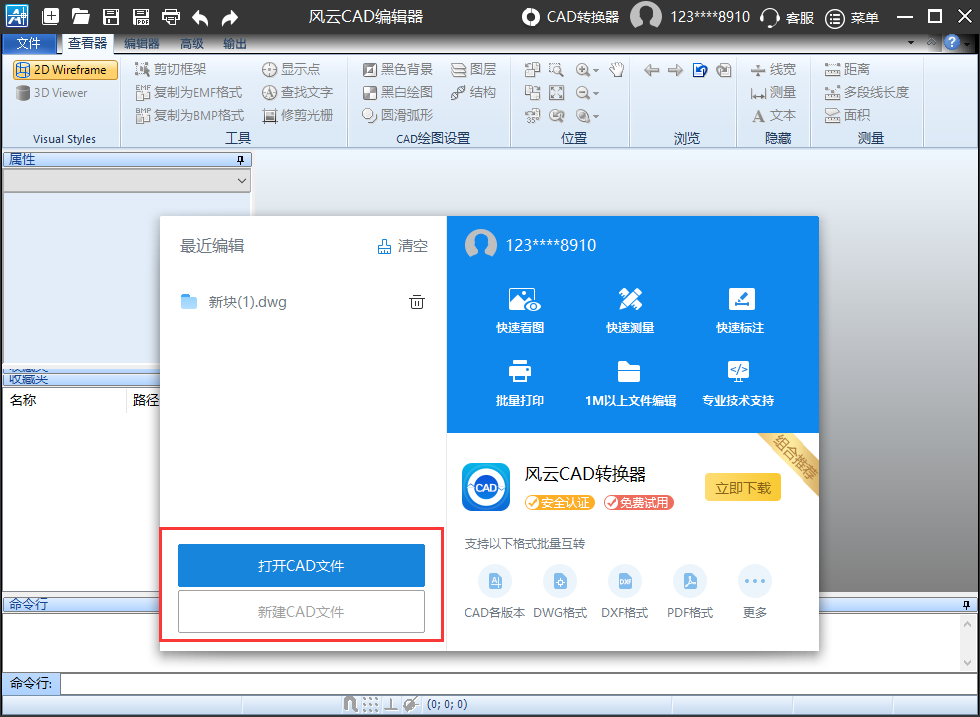
第二步,点击“编辑器”按钮就能够看到绘制工具和工具栏。需要使用的画图工具线段、圆、椭圆、矩形、图案、指引线等等,点击就能够使用。
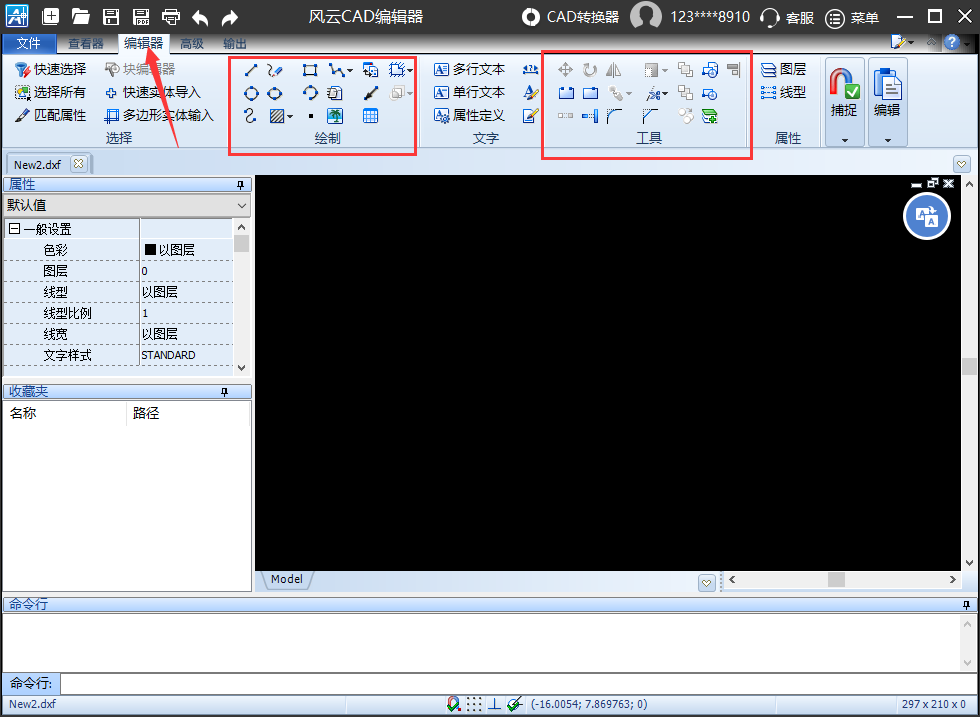
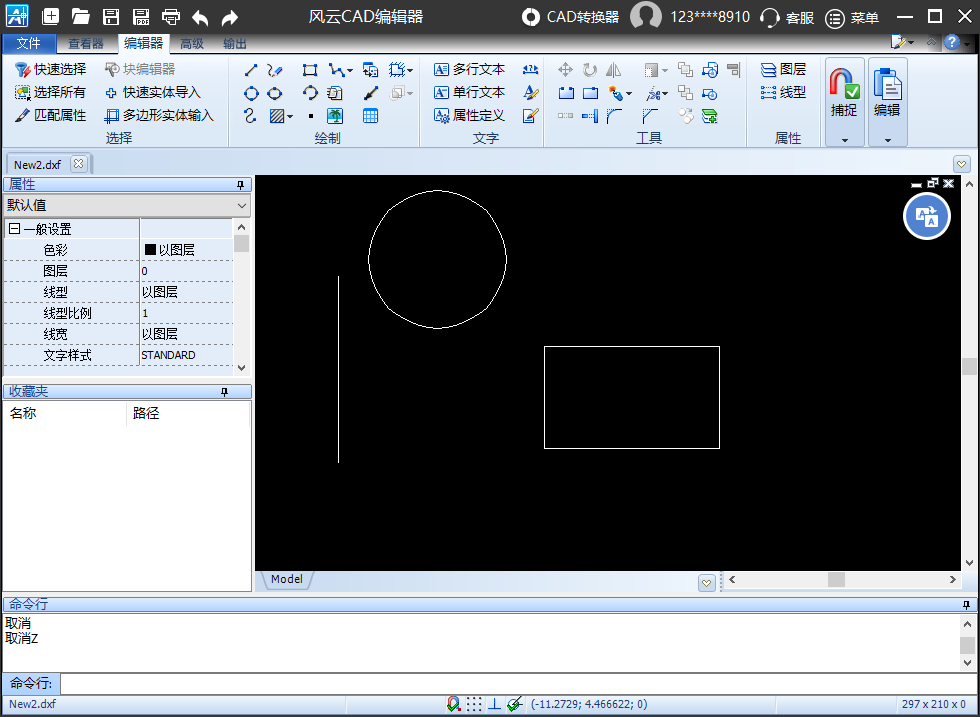
第二款:CAD梦想画图
第一步,打开CAD梦想画图软件,打开后就可以在首页中看到一个空白的CAD图纸,如果是需要在原有的CAD图纸中继续编辑的话就点击左上角的“文件”再选择打开文件把CAD图纸打开即可。
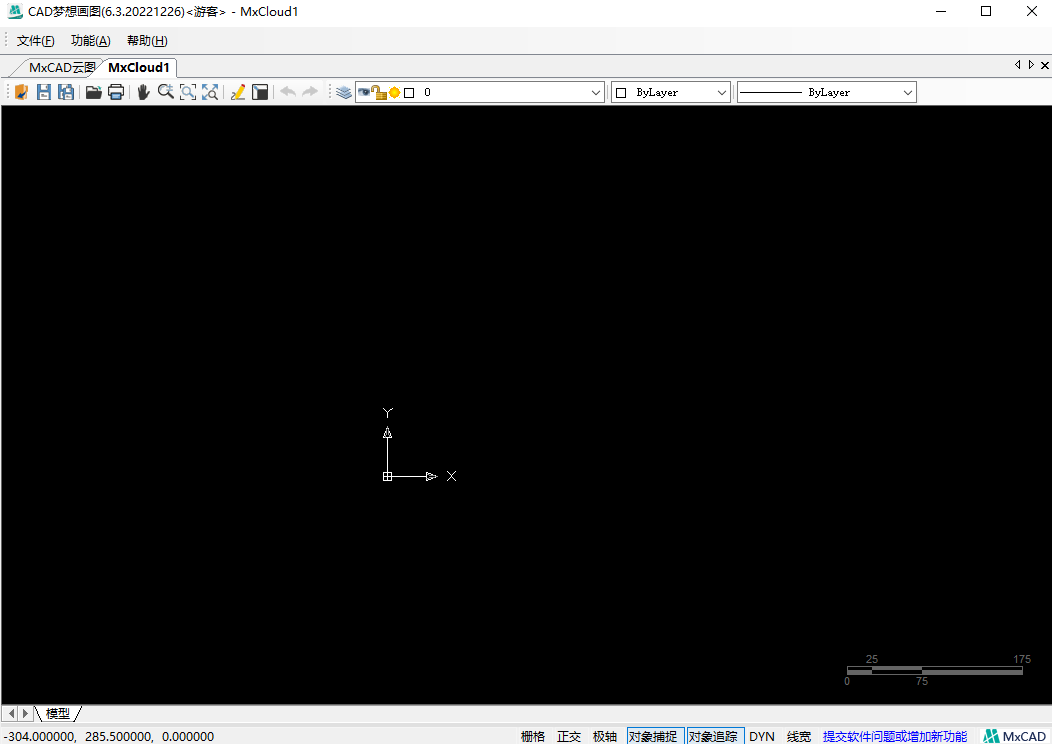
第二步,点击最上方的“功能”栏选择其中的“绘图”就会自动弹出绘图工具栏,大家常用的绘图工具都能够在这里看到并使用。
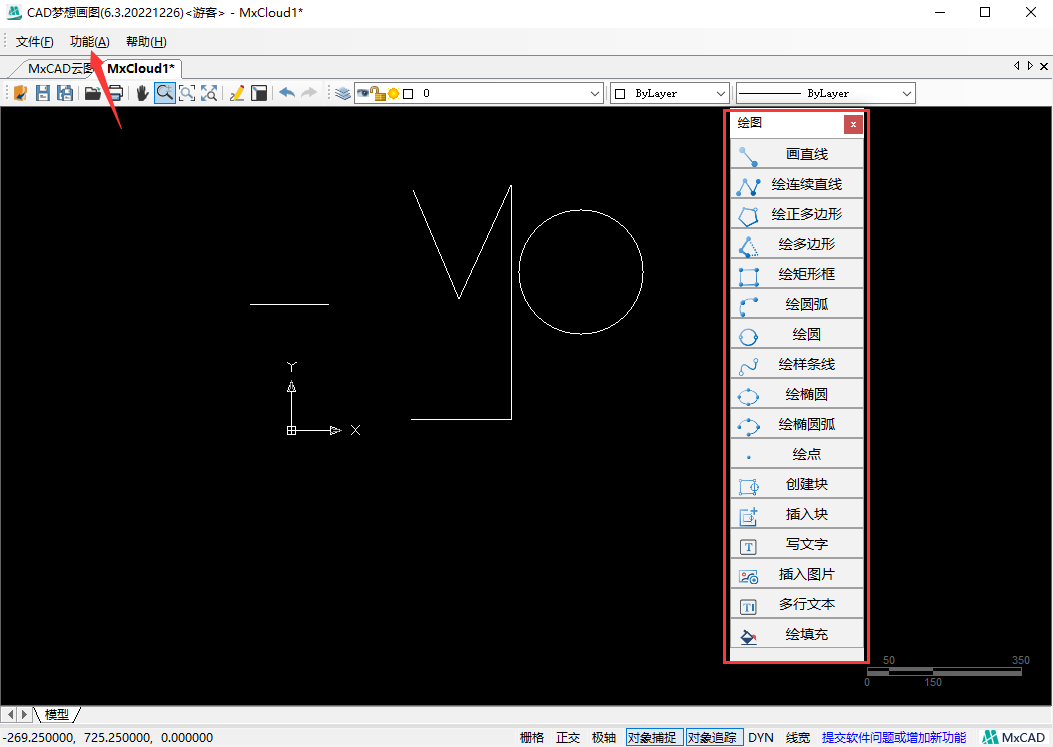
第三款:快速CAD
第一步,打开快速CAD软件,新建或打开一张CAD图纸。
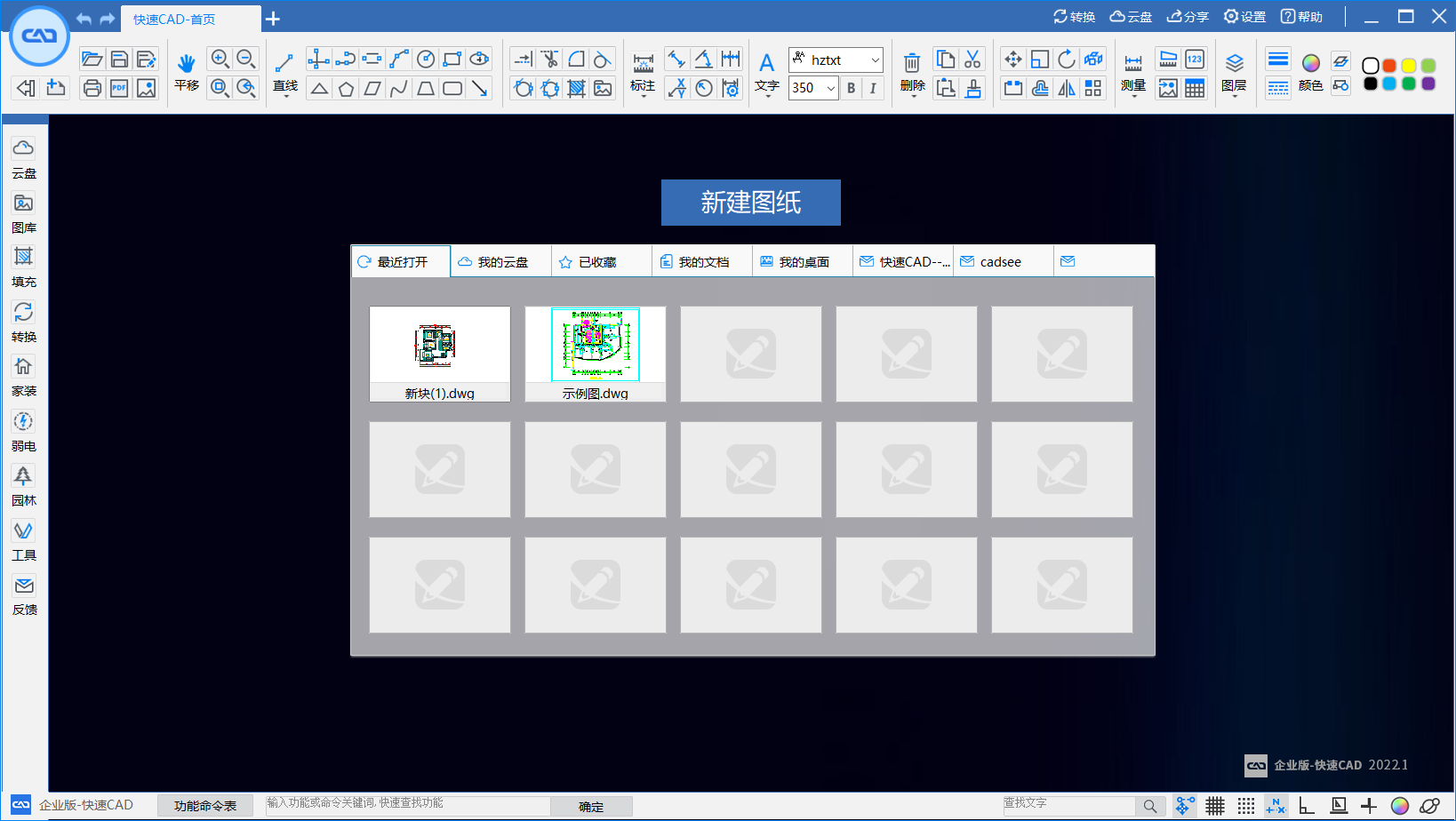
第二步,在最上方的菜单栏下面就是工具栏,所有的工具都能够在这里找到。包括了绘图工具、标注工具、文字工具、图层工具、转换工具等。
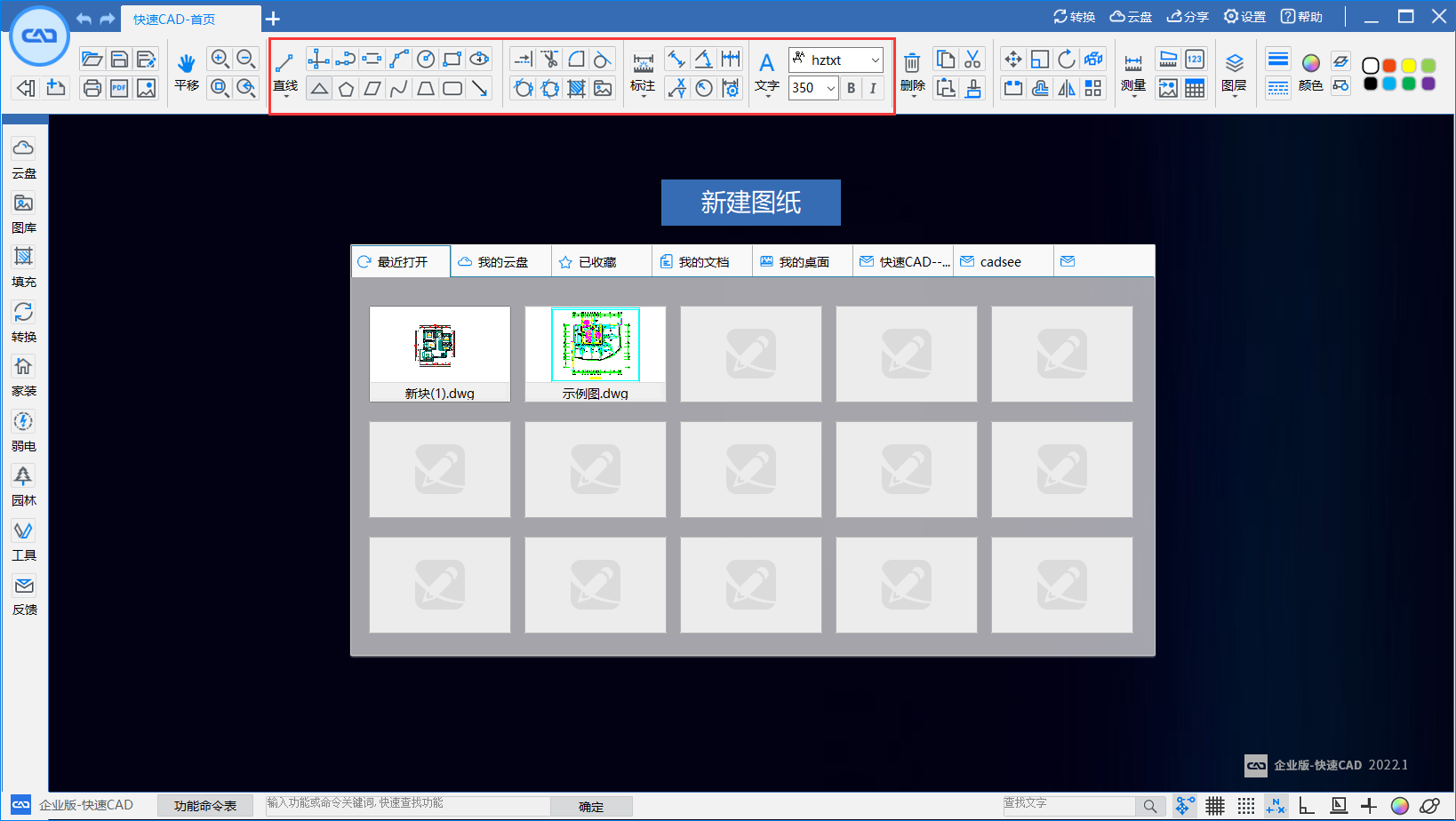
以上就是三种CAD软件的调出来工具栏介绍了,需要的小伙伴赶紧去下载上手试一试!








